在 Windows 11 中执行系统还原的步骤

如果您的设备出现错误或崩溃,请按照 Windows 11 中系统还原的步骤,将您的设备恢复到先前版本。
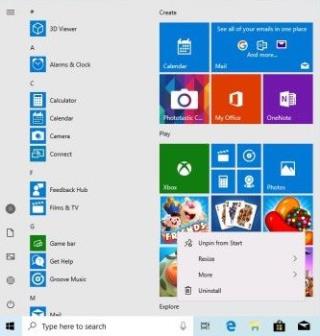
Windows 10 是微軟不斷改進的出色操作系統。2019 年 5 月 10 日的最新更新帶來了許多新的改進、功能和調整。該更新已於 2019 年 5 月 21 日發布。據報導,Microsoft 已經對這些更新進行了很長時間的測試。該版本名為 Windows 10 版本 1903 或 19H1。
與以前的版本不同,Windows 10 大約每六個月獲得一次功能更新。讓我們知道此更新為 Windows 10 添加了哪些內容。
在安裝更新之前,讓我們先了解一下重點:
如果您嘗試安裝新的 Windows 更新並且收到消息“此 PC 無法升級到 Windows 10”,請移除連接到 PC 的任何外部驅動器或 USB 驅動器,因為它們可能會阻止系統獲取更新。
添加到 Windows 10 的功能:
開始菜單和帳戶
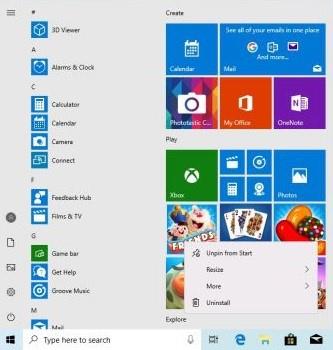
有了這個 Windows 10 更新,開始菜單變得更整潔了。之前默認放置在開始菜單中的應用程序數量已經減少。應用程序保存在組中。這使得管理這些圖標和應用程序變得容易。但是,要訪問這個新的“開始”菜單,您需要一個新的用戶帳戶或擁有 Windows PC 的全新副本。
亮度滑塊
通知中心新增了一個新的亮度滑塊。滑塊允許您修改屏幕亮度。它允許您將屏幕亮度調整為高達 33% 的亮度。
無需登錄
Microsoft 讓我們免於記住密碼的麻煩。借助 2019 年 5 月的新更新,您可以使用 Microsoft 帳戶中的電話號碼設置和登錄 Windows 10 PC。
因此,現在帳戶設置通過使用個人安全 (FIDO2) 密鑰的選項進行了簡化。
您無需密碼即可註冊 Microsoft 帳戶。您所需要的只是您的電話號碼作為用戶名,您將在您的手機號碼上獲得一個用於登錄的代碼。登錄後,您可以使用 Windows Hello 甚至 PIN 登錄到您的 PC,而無需使用密碼。
另請閱讀:-
您可以使用的 Windows 10 鍵盤快捷鍵!在這篇博文中,我們與您分享了 Windows 10 鍵盤快捷鍵列表。使用它們會給...
搜索
搜索已經變得整潔,因為它現在在頂部有過濾器圖標,在屏幕底部有最常用的應用程序、最近的文檔和瀏覽過的網頁。

Cortana 和搜索現在是分開的,因此您可以從任務欄中刪除 Cortana 按鈕。這將允許單獨處理語音查詢。
Windows 10 將帶您進行文本查詢和語音查詢的內置搜索;您將被定向到 Cortana。搜索界面附帶最常用的應用程序、最近打開的文件或執行的活動,以及按應用程序、電子郵件、文檔和網絡結果過濾的替代選項。
新聞部意識
在早期的 1803 版本中,應用程序在連接到外部顯示器時表現不佳,您需要註銷 Windows,但現在修復會自動應用,前提是這些功能沒有被手動禁用。此外,現在您可以使用任務管理器中的 DPI 感知對應用程序進行排序。
此外,還添加了淺色模式以補充深色主題。通過此更新,淺色主題將取代 Windows 10 家庭版的默認主題,它只不過是可用的黑色主題的白色版本。
與 Windows 10 上的暗模式不同,白色主題在整個操作系統中是一致的,區域和應用程序帶有白色背景。始終修改默認壁紙以適應新主題。
文件資源管理器中的 Linux 文件系統數據
適用於 Linux 的 Windows 子系統用戶 (WSL) 現在可以通過文件資源管理器訪問、複製、移動保存在WSL 中的數據。這對於使用 WSL 在僅依賴命令行的環境中組織文件的開發人員很有幫助。
視窗沙盒
沙盒是五月更新中添加的一項很棒的功能。現在,在您的計算機上安裝 unidentified.exe 文件時,您不必害怕。你問這是如何工作的?嗯,這是一種簡單的方法,允許用戶在隔離的桌面環境中打開應用程序。換句話說,沙箱創建了一個臨時的桌面環境來將應用程序隔離到沙箱。
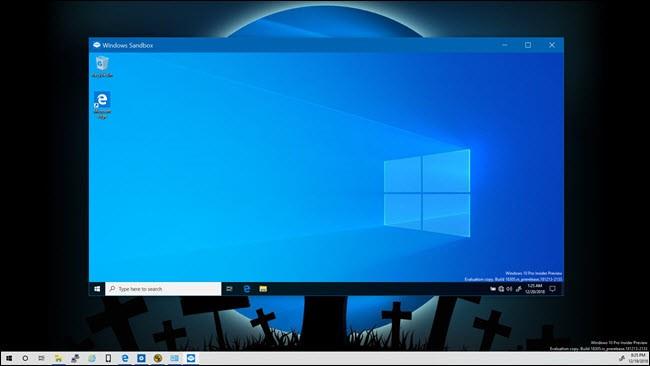
一旦您對應用程序進行了良好的測試,完整的沙箱將被處理掉。因此,無需虛擬機,但是,您的機器將具有兼容虛擬化功能。該功能將在 Windows 企業版和專業版上可用,因為它是專為專業人士和企業使用而設計的。要啟用該功能,您需要訪問打開或關閉 Windows 功能。
另請閱讀:-
Windows Sandbox:運行 .exe 的簡單解決方案... Windows Sandbox 是 Microsoft 的一項聰明舉措,它為在 Windows 上運行可執行文件創建了一個臨時虛擬環境......
卸載內置應用程序
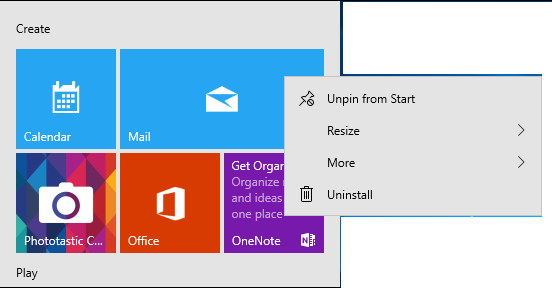
將為 Windows 10 用戶提供卸載應用程序的選項,例如 Paint 3D、Groove Music、電影和電視、郵件/日曆、計算器和 3D 查看器。但是,您仍然無法輕鬆擺脫 Edge 或 Camera,但是,一旦 Edge 包含 Chromium 引擎,您可能會獲得相同的卸載選項。
Windows 管理中心 (WAC)
Windows Admin Center 於一年前推出,使系統管理員能夠處理 Windows Server 2019;它可能是 Windows 10 的傳統工作站部署。
PowerShell 可供喜歡在命令行上工作的用戶使用。如果您使用的是 System Insights,Storage Migration Service Windows Admin Center 是唯一現有的圖形用戶界面
系統衛士
使用 Windows Defender System Guard Container 或虛擬安全模式隔離 Windows 內核以防止其受到損害。
它是如何工作的?
它使用 Hyper V 安全“內存飛地”來隔離在更高虛擬信任級別執行的簽名代碼,阻止惡意軟件修改 Windows 的固件和啟動組件。Windows Defender 應用程序防護也是 Microsoft Edge 的安全手段,它允許用戶瀏覽甚至不可靠的網站,而沒有惡意代碼下載惡意軟件或在系統上收集信息的風險。
電動玩具
Power Toys 又回來了。請記住 Windows 開發團隊為高級用戶提供的免費桌面增強功能,但是,Microsoft 不支持這些功能。它們最初是在 Windows 95 中引入的,但在 Windows Vista 發布後停止使用,現在計劃成為一個開源平台,可在 GitHub 上訪問。
顏文字來到微軟
通過新的更新,您可以從 Windows 計算機向同事和朋友發送顏文字。您可以通過同時按 Windows + Period 鍵來訪問它們。早些時候,使用這個快捷方式,只有表情符號和其他符號。
另請閱讀:-
優化您的 Windows 10 註冊表的最佳技巧... Windows 10 具有許多功能和設置。如果要進行更改,則需要訪問...
混合現實進入桌面應用程序
2019 年 5 月現在允許桌面 (Win32) 應用程序(例如 Visual Studio Code、Spotify 和 Photoshop)在混合現實應用程序中啟動。此功能適用於 Pins 面板中的應用程序
Windows 更新可以暫停
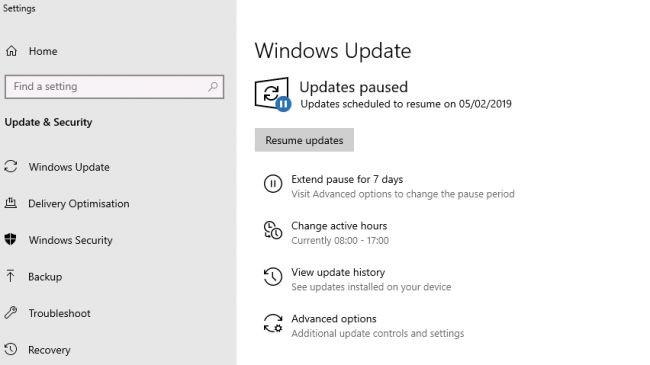
現在,Windows 10 用戶現在可以使用 2019 年 5 月 21 日更新控制更新。現在,您可以在需要時暫停和繼續安裝更新。他們可以選擇獲取每月發布的安全更新,而忽略最新的功能更新。
所以,這些就是微軟通過 Windows 10 May Update 帶來的更新。
喜歡這篇文章嗎?請在下面的評論部分分享您的想法。
如果您的设备出现错误或崩溃,请按照 Windows 11 中系统还原的步骤,将您的设备恢复到先前版本。
如果你在寻找最佳的Microsoft Office替代品,这里有六个优秀的解决方案供你参考。
本教程向您展示如何创建一个 Windows 桌面快捷方式图标,该图标打开一个命令提示符到特定文件夹位置。
在Microsoft Windows中右键单击应用程序图标时,“以不同用户身份运行”选项缺失?您可以使用这些方法来启用它。
不想让其他人在您离开时访问您的计算机?尝试这些有效的锁定Windows 11屏幕的方法。
如果您的计算机在安装最近的Windows更新后出现问题,请了解几种修复损坏的Windows更新的方法。
你是否在尝试找出如何在Windows 11中将视频设置为屏幕保护程序。我们揭示了如何使用一种适用于多种视频文件格式的免费软件来实现。
您在 Windows 11 中的旁白功能烦吗?了解如何通过多种简单方法禁用旁白声音。
想要在 Windows 11 PC 上禁用删除确认对话框吗?请阅读本文,了解各种方法。
维护多个电子邮件收件箱可能很痛苦,特别是当您有重要邮件同时到达时。本文将介绍如何在PC和Apple Mac设备上将Microsoft Outlook与Gmail同步的简单步骤。







